Page 1

Digital Terrestrial HD Receiver
THT504+
User Manual
Bedienungsanleitung
Manuel d’utilisation
Manuale utente
Manual del usuario
Manual do Utilizador
Instrukcja obsługi
Ръководство на
потребителя
Felhasználói kézikönyv
Návod k obsluze
Page 2
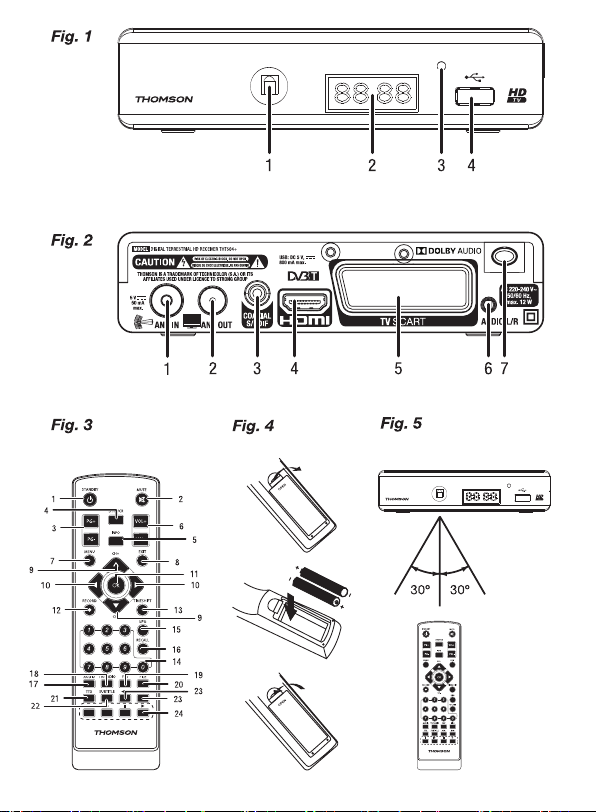
Page 3
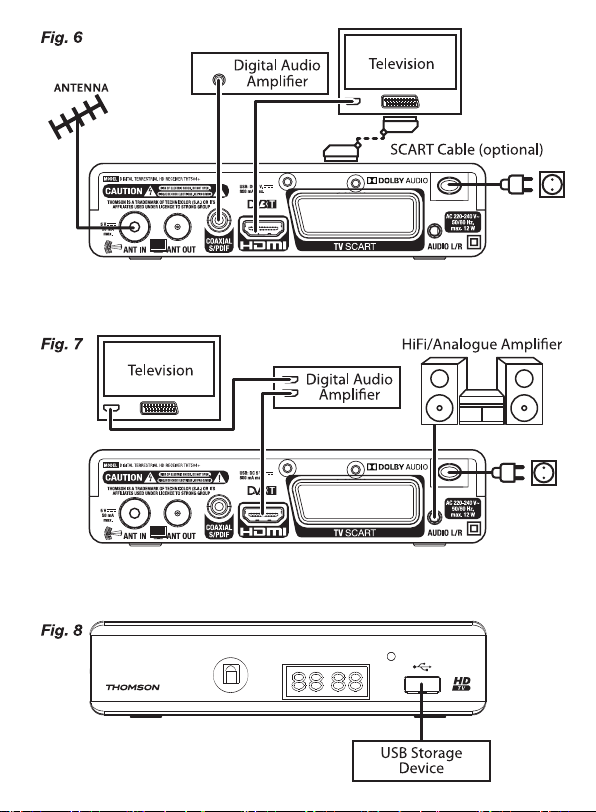
Page 4
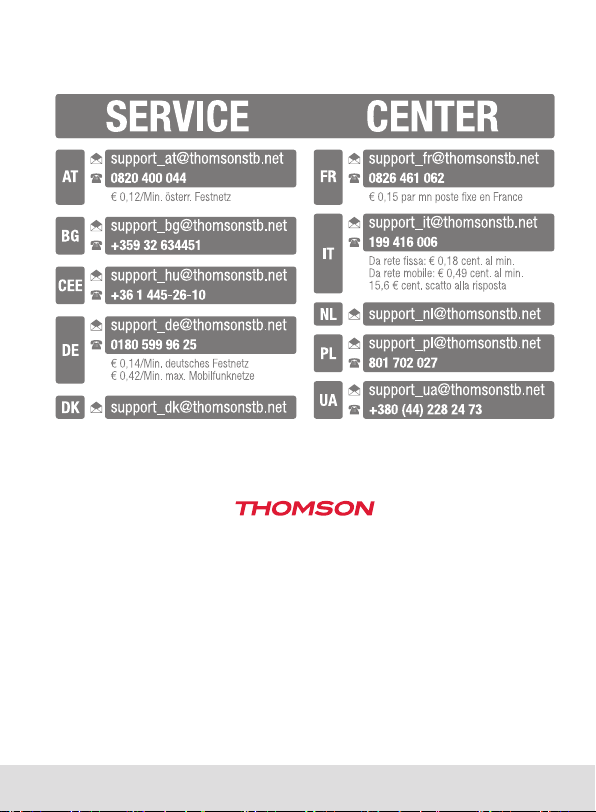
This product has been manufactured and sold under the responsibility of STRONG Group. THOMSON
and the THOMSON logo are trademarks of Technicolor (S.A.) or its affiliates and are used under license by
Any other product, service, company, trade name and logo referenced herein are neither endorsed nor
sponsored by Technicolor (S.A.) or its affiliates.
STRONG Group.
Represented by STRONG Ges.m.b.H.
Franz-Josefs-Kai 1
1010 Vienna, Austria
Email: support_at@thomsonstb.net
12 May 2017 17:36
Page 5
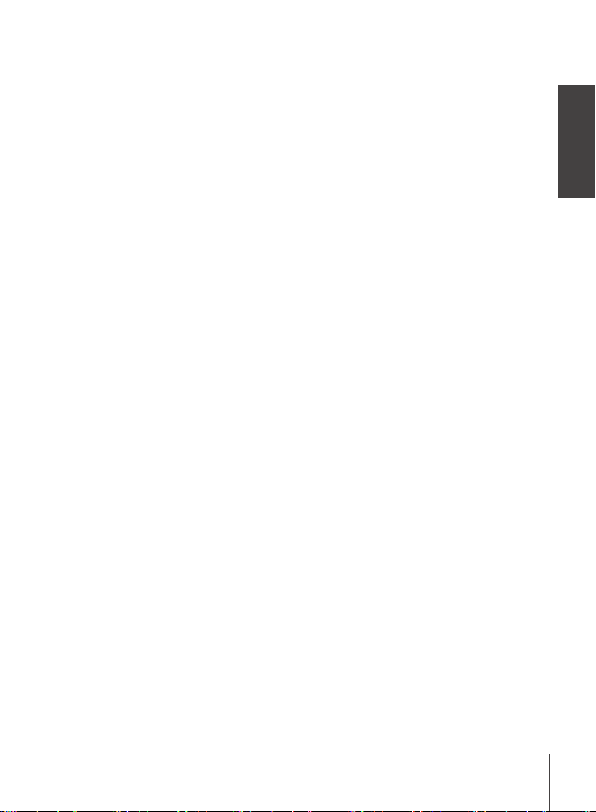
ЛИЦЕНЗИ
ТОЗИ ПРОДУКТ Е ЛИЦЕНЗИРАН СПОРЕД AVC ПАТЕНТНОТО ПОРТФОЛИО ЗА ЛИЧНА
И НЕКОМЕРСИАЛНА УПОТРЕБА НА ПОТРЕБИТЕЛЯ ЗА (i) КОДИРАНЕ НА ВИДЕО В
СЪОТВЕТСТВИЕ СЪС СТАНДАРТА AVC ("AVC VIDEO") И/ИЛИ (ii) ДЕКОДИРАНЕ НА AVC
ВИДЕО, КОДИРАНО ОТ ПОТРЕБИТЕЛЯ ЗА ЛИЧНА И НЕКОМЕРСИАЛНА ЦЕЛ И/ИЛИ
ПОЛУЧЕНО ОТ ДОСТАВЧИК НА ВИДЕО СЪДЪРЖАНИЕ, ЛИЦЕНЗИРАН ДА ПРЕДОСТАВЯ
AVC VIDEO. НЕ СЕ ДАВА И НЕ СЕ ПРЕДОСТАВЯ ЛИЦЕНЗ, ЗА КАКВАТО И ДА Е ДРУГА
УПОТРЕБА. ДОПЪЛНИТЕЛНА ИНФОРМАЦИЯ МОЖЕТЕ ДА ПОЛУЧИТЕ ОТ MPEG LA, LLC
ВИЖ HTTP://WWW.MPEGLA.COM
Този продукт съдържа една или повече програми, защитени по силата на международни
и закони на САЩ за защита на авторските права като непубликувани произведения.
Те са поверителни и собственост на Dolby Laboratories. Тяхното копиране или
разпространяване, изцяло или частично, или производството на производни
произведения от него без изричното разрешение на Dolby Laboratories е забранено.
Copyright 2003-2009 от Dolby Laboratories. Всички права запазени.
Български
1
Page 6
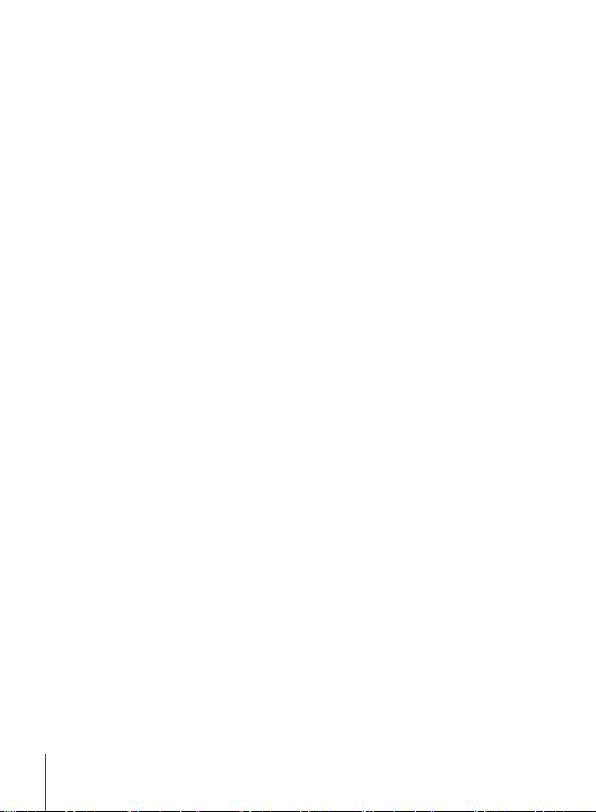
СЪДЪРЖАНИЕ
1.0 УВОД 3
1.1 Инструкция за безопасност 3
1.2 Съхранение 3
1.3 Настройка на оборудването 4
1.4 Аксесоари 4
1.5 Използване на външно USB
устройство 4
2.0 ВАШИЯТ ПРИЕМНИК 5
2.1 PIN ПО ПОДРАЗБИРАНЕ: 1234 5
2.2 Преден панел 5
2.3 Заден панел 5
2.4 Дистанционно управление 6
2.5 Поставяне на батериите 6
2.6 Дистанционно управление 7
3.0 СВЪРЗВАНЕ 7
3.1 Свързване не ефирна антена 7
3.2 Свързване към TV със HDMI кабел 7
3.3 Свързване към TV със SCART кабел
7
3.4 Свързване на цифров аудио
усилвател с S / PDIF 8
3.5 Свързване на цифров аудио
усилвател и телевизор чрез HDMI 8
3.6 Свързване към аудио усилвател 8
3.7 Свързване на USB устройство за
съхранение 8
STRONG декларира, че това устройство отговаря на всички основни наредби, дериктиви и изисквания
2004/108/EC и 73/23/EC, RoHS 2002/95/EC
Този продукт е произведен и продаван под отговорността на STRONG Group. THOMSON и логото THOMSON
са търговски марки на Technicolor (S.A.) или нейните клонове и се използват под лиценз от STRONG Group.
Всеки друг продукт, услуга, фирма, търговско име или име на продукт и лого споменати тук не са одобрени,
нито спонсориран от Technicolor (S.A.) или нейните клонове.
Декларация за съответствие. В резултат на продължителна изследователска дейност, дизайна външния вид
и техническите спецификации могат да се променят. HDMI, логото на HDMI и High-Denition Multimedia
Interface са търговски марки или регистрирани търговски марки на HDMI Licensing LLC в САЩ и други
страни. Произведено по лиценз на Dolby Laboratories. Dolby Audio и символът двойно "D" са регистрирани
търговски марки на Dolby Laboratories. Всички други имена на продукти са търговски марки или
регистрирани търговски марки на съответните им собственици.
© THOMSON 2017. Всички прав запазени.
2
4.0 НАЧАЛНИ НАСТРОЙКИ 8
5.0 КРАТКО РЪКОВОДСТВО ЗА
ИЗПОЛЗВАНЕ НА ПРИЕМНИКА 10
6.0 ОПЕРАЦИИ 10
6.1 Смяна на каналите 10
6.2 Информация 11
6.3 Избор на аудио език 11
6.4 Телетекст 11
6.5 Субтитри 11
6.6 Timeshift 11
6.7 EPG (Електронен програмен гид) 12
6.8 Незабавно записване 12
7.0 ГЛАВНО МЕНЮ 12
7.1 Редактиране на канал 12
7.2 Инсталиране 15
7.3 Системни настройки 16
7.4 Инструменти 18
7.5 Игри 21
7.6 Медиа 21
8.0 ОТСТРАНЯВАНЕ НА НЕИЗПРАВНОСТИ
23
9.0 ТЕХНИЧЕСКИ СПЕЦИФИКАЦИИ 25
Page 7
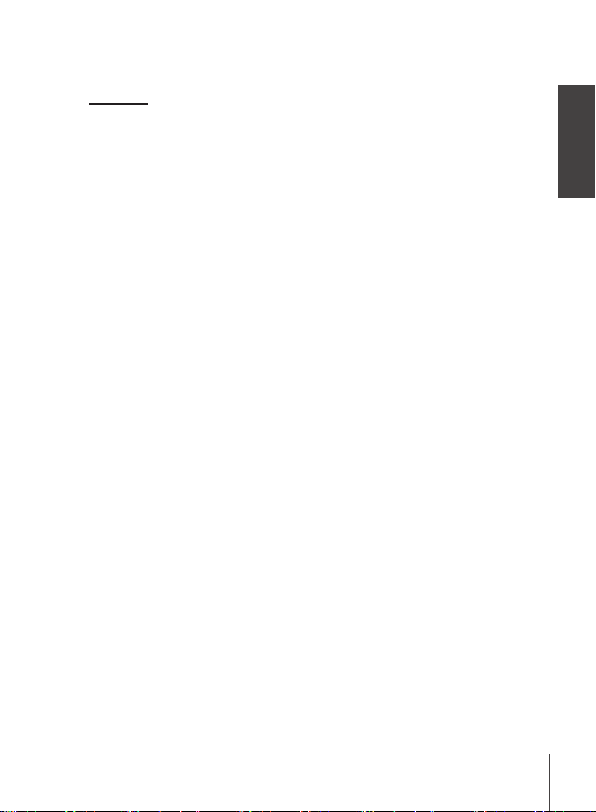
1.0 УВОД
1.1 Инструкция за безопасност
НЕ ИНСТАЛИРАЙТЕ ВАШИЯ ПРИЕМНИК:
В затворени или със слаба вентилация шкафове; директно върху или под друго
оборудване; върху повърхности, закриващи вентилационните отвори.
НЕ ИЗЛАГАЙТЕ ПРИЕМНИКА ИЛИ НЕГОРИТЕ АКСЕСОАРИ:
- На директна слънчева светлина или на друго устройство, генериращо топлина; на
дъжд или интензивна влага; на интензивни вибрации или друг шок, който може да
повреди Вашия приемник, както и в близост до източници на магнитно поле, като
високоговорители, трансформатори и др.
- Не използвайте повреден захранващ кабел. Това може да предизвика пожар или токов
удар. Не докосвайте захранващия кабел с мокри ръце. Това може да предизвика токов
удар.
- Когато приемника няма да се ползва за дълъг период, трябва да изключите
захранващия кабел от контакта.
- Не използвайте алкохол или на амонячна основа течности за почистване на приемника.
Ако желаете, може да почистите Вашия приемник с кърпа, без мъх и със слаб сапунен
разтвор, само когато приемника и изключен от захранващата мрежа. Убедете се, че
няма да попаднат чужди тела през вентилационните отвори, защото това може да
предизвика токов удар!
- Не поставяйте никакви предмети върху приемника, защото това може да затрудни
охлаждането на компонентите вътре.
Предпазни мерки
- Никога не отваряйте капака на приемника. Ако го направите ще анулирате гаранцията.
Опасно е да се докосват части вътре в приемника, заради високото напрежения и
опасност от токов удар. Отнесете всички обслужвания и ремонти към квалифициран
сервизен персонал.
- Когато свързвате кабели, убедете се че приемника е изключен от захранващата мрежа.
Изчакайте няколко секунди, след като изключите приемника, преди да го местите или да
отвързвате всякакво оборудване.
- Използвайте само одобрени кабели, съвместими с оборудването, което използвате.
Моля убедете се, че захранващото напрежение на Вашата мрежа, отговаря на
параметрите посочени на табела на гърба на приемника.
Ако приемникът не функционира нормално, въпреки че сте следвали стриктно
инструкциите в това ръководство, препоръчително е да се свържете с Вашия дилър.
1.2 Съхранение
Вашият приемник и неговите аксесоари са съхранявани и доставени в опаковка,
проектирана да предпазва от електрически шок или влага. Когато го разопаковате,
Български
3
Page 8
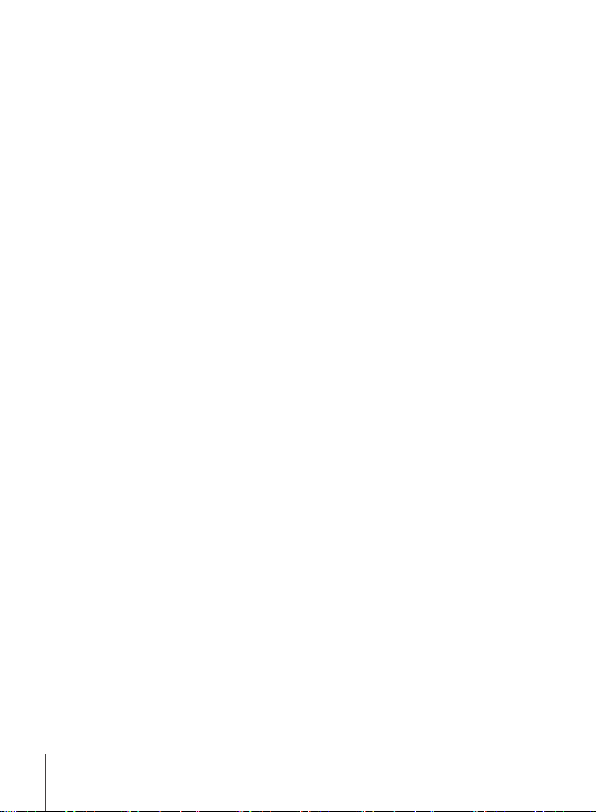
убедете се, че всички части са налични и запазете опаковката далеч от деца. При
транспортиране на приемника от едно място на друго или ако го връщате по гаранционни
причини, опаковайте приемника в неговата оригинална опаковка заедно с аксесоарите
му. Не изпълнението на процедурата по опаковане, би могла да доведе до отпадане на
гаранцията.
1.3 Настройка на оборудването
Препоръчваме Ви да се консултирате с професионалист за инсталиране на Вашето
оборудване. В друг случай, моля следвайте инструкциите по-долу:
- Обърнете се към ръководството за потребителя на вашия телевизор и, ако е
приложимо, към ръководството за вашата антена.
- Уверете се, че HDMI кабелът и външните компоненти, ако са приложими, са в добро
състояние.
- Ако използвате TV SCART връзка, използвайте добре екраниран SCART.
Това ръководство, осигурява пълна инструкция за инсталиране и ползване на този
приемник. Символите по-долу означават следното:
Внимание Означава информация за предупреждение.
Cправка Означава друга допълнителна важна или полезна информация.
MENU Означава бутон на дистанционното управление или приемника.
Преместване в Представя елемент от меню в прозорец.
1.4 Аксесоари
- Ръководство за бързо инсталиране
- 1 дистанционно управление
- 2x батерии (AAA тип)
ЗАБЕЛЕЖКА: Батериите не трябва да се зареждат, разглобяват, дават
на късо или смесват с друг тип батерии. Ако се използват
зарeждаеми акумулатори, вместо батерии (например NiMH),
то ние препоръчваме да използвате тип с ниска стойност
на само разреждане, за да осигурите по-дълъг период на
функционалност на Вашето дистанционно управление.
1.5 Използване на външно USB устройство
- Препоръчително да се използва USB 2.0 или по-висока версия запаметяващо
устройство. Ако Вашето устройство е несъвместимо с USB 2.0 спецификациите, записът,
Възпроизвеждането и други мултимедийни функции, на приемника, може да не работят
правилно.
- За да постигнете най-добри резултати с Вашето USB запаметяващо устройство, моля
форматирайте го с този приемник (меню „Медия”) на FAT32 файлова система. Други
файлови системи не се поддържат. Може да ползвате предварително форматиран на
NTFS система диск.
- STRONG не гарантира съвместимост на всички видове USB запаметяващи устройства.
4
Page 9
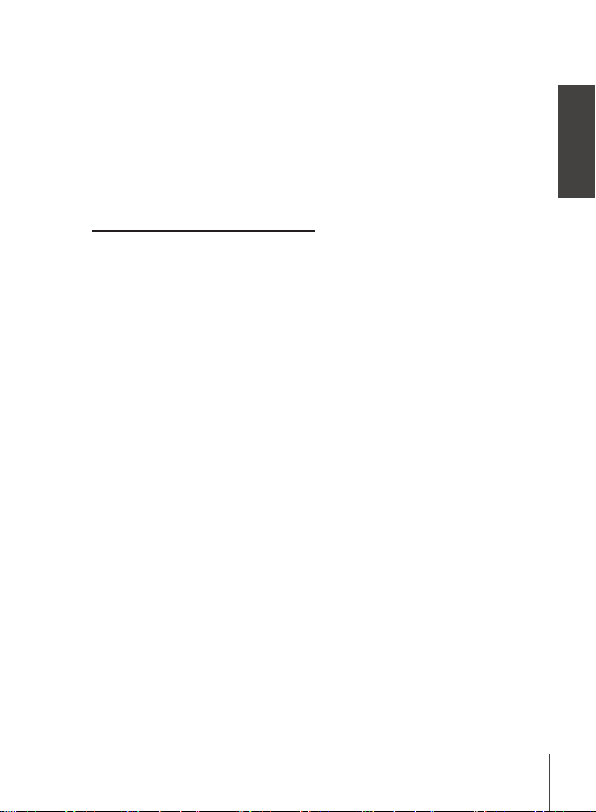
- Ако използвате външен хард диск, моля проверете неговите захранващи
характеристики, ако не отговаря на максималната за приемника (max.5 V/800 mA), то
използвайте подходящо външно захранване.
- Препоръчително е да не съхранявате важна информация на USB запаметяващо
устройство. Винаги правете резервни копия на данните на Вашето USB запаметяващо
устройство, преди да бъде ползвано с този приемник. STRONG не носи никаква
отговорност за загуба на информация или обстоятелства, причинени от загуба на
информация.
2.0 ВАШИЯТ ПРИЕМНИК
2.1 PIN ПО ПОДРАЗБИРАНЕ: 1234
2.2 Преден панел
1. IR сензор: насочвайте Вашето дистанционно управление към
2. 4-цифров дисплей: Показва настоящото време в режим ГОТОВНОСТ
3. Индикатор режим: ЧЕРВЕН показва, че приемникът е в режим на
4. USB: Конектор за USB устройство.
2.3 Заден панел
1. ANT IN Връзка към Вашата антена за приемане на сигнал.
2. ANT OUT Връзка към вход за ефирна телевизия на Вашия
3. S / PDIF Coaxial Връзка към цифров звуков усилвател.
4. HDMI Връзка към Вашия телевизор, ползвайки HDMI кабел.
5. TV SCART Връзка към Вашия телевизор, ползвайки SCART кабел.
6. Audio R/L изход За връзка към аналогов усилвател.
7. Захранващ кабел Вашият приемник изисква захранване 220~240 V AC
този сензор.
Показва сегашния номер на канала в РАБОТЕН режим
готовност.
ЗЕЛЕН показва, че приемникът е в работен режим.
телевизор. Тази връзка Ви позволява да гледате
аналогови ефирни програми от тунера на Вашия
телевизор.
(Авто-избираемо), 50/60 Hz ±5%. Моля, проверете
спецификацията на захранващата мрежа, преди да
включите Вашия приемник в контакта.
Български
Fig. 1
Fig. 2
5
Page 10
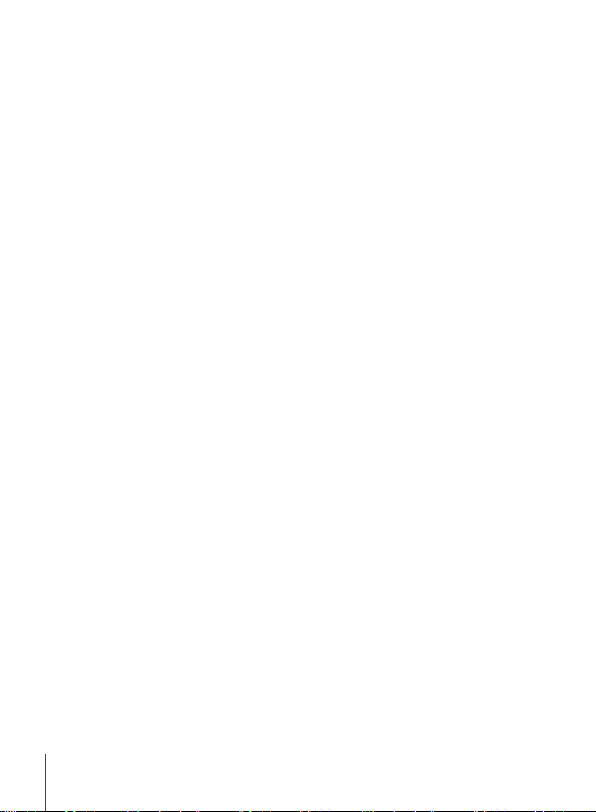
2.4 Дистанционно управление
1. q Включва/Изключва приемника
2. ! Спира звука на приемника
3. PG+/PG- Страница нагоре/надолу и 10 канала стъпка в режим
4. DTV/VCR Няма функция
5. INFO Отваря информация за настоящ канал; 2х отваря
6. VOL+/VOL- Звук нагоре/надолу
7. MENU Отваря основно меню, в меню връща стъпка назад
8. EXIT Изход от меню или под меню
9. pq Меню изключено: Сменя канал следващ/предишен.
10. tu Меню изключено: намаля/усилва нивото на звука.
11. OK Меню изключено: Показва настоящ списък с канали
12. RECORD Записва ТВ програмата на свързаното устройство за
13. TIMESHIFT Активира функцията отместване (Изкл. /Вкл.)
14. 0~9 Избор на канал или въвеждане на стойност
15. EPG Информация за сегашни и бъдещи предавания
16. RECALL Обратно към предишния канал
17. AUDIO Задава вида на текущия аудио сигнал
18. T V/RADIO Избор: ТВ/Радио
19. FAV Избор: любима група
20. FILE Избор:списък Media Player
21. T TX Телетекст
22. SUBTITLE Списък на поддържаните субтитри
23. 5 6 Върни назад/Върни напред
24. Цветни бутони Избор: Мултимедия, телетекст функция
списък с канали
информация за настоящо събитие и 3х информация
за сигнала
Меню включено: Мести курсор нагоре/надолу.
Меню изключено: Смяна настройки за специфични
менюта
Меню включено: Активира подчертаването на
елемент от меню.
съхранение
2.5 Поставяне на батериите
Отворете капака на дистанционното и поставете батериите.Следвайте диаграмата.
1. Отворете
2. Поставете
3. Затворете
Fig. 3
Fig. 4
6
Page 11

Забележка: Батериите не трябва да се разглобяват,зареждат,дават на късо
или да се смесват с друг тип батерии.
2.6 Дистанционно управление
За да използвате дистанционното управление го насочете към приемника.
Дистанционното управление има обхват 7 метра под ъгъл 60 градуса.Дистанционното
управление няма да работи ако пътя му е блокиран.
Забележка: Слънчева светлина или много ярка светлина ще затрудни
работата на дистанционното управление.
Fig. 5
3.0 СВЪРЗВАНЕ
3.1 Свързване не ефирна антена
За да получите сигнал,свържете Вътрешна/Външна ефирна антена към входа на задната
част на приемника.
Използвайте подходящ кабел и конектори.
Моля имайте на предвид, че сигнала през изхода преход, може да е твърде слаб, ако
използвате активна антена.
ЗАБЕЛЕЖКА: Ако на сигналът във вашето местоположение е твърде слаб,
то ние препоръчваме да използвате външна антена, която да
е насочена към телевизионната кула. Попитайте вашия местен
дилър за повече съвети.
3.2 Свързване към TV със HDMI кабел
Свържете единия край на HDMI кабел с добро качество към HDMI изхода на вашия
приемник, а другия край към HDMI входа на вашия телевизор. Тази връзка дава найвисоко качество на картината.
3.3 Свързване към TV със SCART кабел
Вашият приемник е оборудван със Скарт за връзка към телевизора.Свържете приемника и
телевизора със качествен Скарт кабел.
Fig. 6
Fig. 6
Fig. 6
Български
7
Page 12

3.4 Свързване на цифров аудио усилвател с S / PDIF
Чрез свързване на вашия приемник към, цифров усилвател или система за домашно кино,
можете да се насладите на най-доброто възможно качество на звука и многоканално
аудио (в зависимост от излъчване). Свържете цифровия аудио усилвател или система за
домашно кино с подходящ кабел към S / PDIF.
Fig. 6
3.5 Свързване на цифров аудио усилвател и телевизор чрез HDMI
Свържете приемника към цифров усилвател или система за домашно кино, Ще получите
най високо качество на звук и картина (в зависимост от излъчването). Свържете HDMI
изхода на приемника към входа на вашия усилвател, свържете HDMI изхода на усилвателя
към вашия телевизор за да получите звук и картина.
Fig. 7
3.6 Свързване към аудио усилвател
Чрез свързването на вашия приемник към стерео аудио усилвател с 3.5 mm конектор към
аудио изхода, ще се насладите на възможно най-добрия звук, от Hi-Fi система. Свържете
3,5 мм конектор към изход на приемника (аналогов) и вход на усилвателя.
Fig. 7
3.7 Свързване на USB устройство за съхранение
Fig. 8
ЗАБЕЛЕЖКА: Ние препоръчваме използването на твърд диск или USB 2.0.
ЗАБЕЛЕЖКА: За правилното функциониране на Timeshift и функции
за запис,е необходим твърд диск или USB устройство
с висока скорост на запис.Прекъсване на картина или
звук при възпроизвеждане може да се появят при ниска
скорост на устройството. STRONG не гарантира правилното
функциониране на функциите запис и Timeshift с всички USB
устройства.
4.0 НАЧАЛНИ НАСТРОЙКИ
Ако използвате приемника за пръв път използвайте бутоните. pq tu за въвеждане на
началните настройки, език, държава, часова зона, за контролиране на силата на звука.
Език Изберете Вашия език.
Регион: Изберете региона където ще се ползва този приемник.
8
Page 13

Субтитрите: Изберете ON за субтитри по подразбиране. Изберете OFF за
Аспект режим: Използвайте тази опция, за да изберете пропорциите на екрана
Режим на сканиране: Изберете All за кодирани и свободни канали, изберете Free
Връзка: Използвайте тази опция, за да изберете връзката към вашия
*Наличност на DVB/HoH субтитри зависи от оператора, ако този тип субтитри не се поддържат, тогава те
биха могли да се активират чрез Телетекст.
След като всички настройки са направени натиснете ОК за да продължите.
ЗАБЕЛЕЖКА: Грешен избор на регион, може да доведе до липсващи канали
Приемника преминава към режим на канал.
Тази част е важна за настройката на вашата антена.
Използвайте pq или tu за да я настроите.
Налични са следните настройки:
За захранване на антена:
Изберете ON за активна антена. Изберете OFF пасивна антена.
Звуков сигнал: Изберете ON, за звуков индикатор на приемане на сигнала. OFF
Номера на канала: Избере канала на който е излъчването на сигнала за вашия
Предизвестие: В случай че, “лесни настройки” не се появят в менюто при
скриване на субтитрите.*
на вашия телевизор и предпочитан метод на преобразуване.
Опциите са: Автоматично (автоматично откриване на аспект
съотношение), 4:3 Pan Scan (16:9 широкоекранни предавания
на цял екран на вашия 4:3 TV), 4:3 Letterbox (черни ленти отгоре
и при картината на телевизор 4:3) и 16:9 (използвайте тази
настройка за 16:9 телевизори).
само за свободни канали. Забележка: с този приемник немогат
да се гледат кодирани канали.
телевизор. Изберете HDMI, или TV SCART. Ако използвате чинч
кабел тази опция не важи за него.
или грешна подредба на каналите.
за преустановяване на звука.
регион. Настройте вашата антена, за да се получи максимална
сила на сигнала и качеството.Натиснете OK за да стартира
сканирането. Приемника ще сканира всички налични канали.
След приключване на сканирането приемника автоматично ще
премине в режим гледане.
включване на приемника за първи път дайте на приемника
фабрични настройки като изберете MENU след това Load
Factory Setting и под меню Tools. (Фабричен PIN 1234)
Български
9
Page 14

5.0 КРАТКО РЪКОВОДСТВО ЗА ИЗПОЛЗВАНЕ НА ПРИЕМНИКА
Следващия бърз справочник ще ви запознае с основната работа на това устройство. Ние
ви съветваме да прочетете пълното ръководство за да извлечете най доброто от вашия
приемник. За да стартирате или поставите в режим готовност приемника натиснете бутона
q на дистанционното управление.
Изберете желания канал с бутони pq. Може да изберете канал и от бутони 0~9 от
дистанционното управление. Натиснете ОK за да се покаже списък с канали.
Звука може да се контролира с tu бутони.
6.0 ОПЕРАЦИИ
Вашия нов приемник е снабден с няколко функции за превръщане в истинско удоволствие
гледането на телевизия.Този параграф описва тези особености.Моля прочетете глава 7.0
за да се запознаете с менюто на приемника.
6.1 Смяна на каналите
Вашия приемник е снабден с четири начина за смяна на канали.
Чрез директен достъп до 0~9 бутоните.
Списък канали чрез OK бутона или чрез PG+ и PG-.
Чрез pq.
6.1.1 Директен достъп чрез 0~9 бутоните
За да получите директен достъп до определен канал, просто въведете номера му с
0 ~ 9 клавиши на дистанционното управление. Номера не може да бъде повече от
четири цифри. Въведете номера и изчакайте няколко секунди или натиснете ОK след
въвеждането.
6.1.2 Списък с канали
Натиснете ОK в режим на гледане за да се появи списъка с канали,изберете желания
канал и натиснете отново ОK за да изберете желания канал и за да излезете от списъка с
канали. В списъка с канали, може да използвате PG+/PG- бутони за да сменяте страница.
Предизвестие: Използвайте tu за да превключвате между каналите или за
да избирате от списъка с любими като натиснете FAV за да
изберете списък.
6.1.3 Използвайте pq
p превключи канал на горе.
q превключи канал на долу.
10
Page 15

6.2 Информация
Докато гледате телевизия, можете да натиснете INFO бутон по всяко време за да получите
информация за текущия канал и събитие. Натиснете INFO два пъти за техническите
подробности за текущия канал.
*Информацията се показва когато има излъчване.
6.3 Избор на аудио език
Някои канали са с променлив аудио език. За да изберете подходящия за вас натиснете
AUDIO Ще се появи лист с поддържаните аудио формати,натиснете pq за да изберете
подходящия за вас и след това натиснете OK. Изберете stereo, mono, с бутони tu.
6.4 Телетекст
Вашият приемник включва напълно функционален телетекст. За достъп до телетекст
натиснете TTX бутона и използвайте бутони 0~9 за въвеждане на страница която
искате да видите. Цветните бутони на дистанционното позволяват да отидете директно
на избрани страници, както е указано в долната част на телетекста. Използвайте pq
бутоните за да изберете страница надолу или страница нагоре, използвайте tu бутоните
за да изберете под страница. Натиснете EXIT или TTX за да се върнете към режим на
гледане.
6.5 Субтитри
Някои канали подкрепят повече от един избор на субтитри. Натиснете SUBTITLE в режим
на гледане за да се покаже списъка със субтитри с pq изберете желаните субтитри и
натиснете OK за потвърждение.Изберете EXIT за да напуснете.*
*Наличност на DVB/HoH субтитри зависи от оператора, ако този тип субтитри не се поддържат, тогава те
биха могли да се активират чрез Телетекст.
6.6 Timeshift
Timeshift ви позволява да направите пауза на предавания на живо и да възобновите
гледането по късно.
За да активирате тази функция поставете Timeshift режим в менюто DVR Настройка
към “ON”, като изберете “Pause”. За повече информация вижте 7.6.3. Натиснете 2 докато
сте в режим на гледане за да активирате Timeshift. На екрана ще се появи банера,
който показва информация за прогреса. “Live TV” ще продължи да се възпроизвежда
за момент и ще премине към 2. Натиснете u за да се върнете към Timeshift режим на
възпроизвеждане.
ЗАБЕЛЕЖКА: Timeshift се нуждае от свързано устройство за съхранение с
подходяща скорост,за да работи.
Български
11
Page 16

6.7 EPG (Електронен програмен гид)
Електронния наръчник на програмата е много полезна функция,която ви позволява да
разглеждате събития,графици, информация за програмите. Маркира също и програми за
запис.За достъп до EPG натиснете бутона EPG. Използвайте pq за да изберете желания
канал и tu за да изберете желаното събитие. Натиснете OK за да видите подробна
информация на събитието.Използвайте EXIT за да излезете.изберете ЧЕРВЕН за функция
Step. Използвайте tu за да изберете желаната стъпка OK за изпълнение. Натиснете EXIT
за излизане от Step Time функцията. Натиснете ЗЕЛЕН за да зададете таймер на желаното
събитие. Обърнете се към точка 7.3.4 относно функцията на таймера.
ЗАБЕЛЕЖКА: Наличието EPG зависи от излъчването.
6.8 Незабавно записване
Приемникът позволява запис на програмата която гледате в момента на гледане. Просто
натиснете RECORD за стартиране на записа. За да зададете време на запис (от/до)
натиснете отново RECORD. Използвайте клавиши 0~9 за въвеждане на желаното време.
Натиснете 3 за да се върнете към “live TV”, и натиснете OK за да потвърдите.
В началото когато на записа ще се появи знак за кратко в горния десен ъгъл на Вашият
телевизор, че в момента се записва. За да спрете записването, натиснете 3, след това YES
и натиснете OK отново за да спрете записването.
Можете да получите достъп до Запис мениджър чрез бутона FILE, изберете Запис чрез
натискане няколко пъти бутона 1. Вижте глава 7.6.1 за подробности.
*Моля свържете USB устройство за съхранение с достатъчно свободна памет, преди започване на записа.
7.0 ГЛАВНО МЕНЮ
Главното меню ви дава достъп до настройки,мултимедийни функции и игри. За да влезете
в главното меню натиснете MENU. Главното меню се състои от следните под менюта:
редактиране на канал, инсталиране, системни настройки, инструменти, игри и
медия.
За излизане от менюто натиснете MENU или EXIT.
7.1 Редактиране на канал
Изберете pq за да изберете Редактиране на канал натиснете OK или u за да влезете.
Изберетеpq за избор на под меню и OK за да влезете.
Натиснете EXIT или t за връщане към главното меню.
7.1.1 Списък с канали
В редактиране на канал изберете списък с канали с pq натиснете OK за вход.
Използвайте tu за промяна на групата (ако сте избрали вече любими групи).
Изберете канала с pq. Натиснете OK за да видите желания канал в полето за
предварителен преглед.
12
Page 17

7.1.1.1 Добавяне на канали към списъка с предпочитани
Каналите от списък с канали могат да се поставят в 8 различни групи. Изберете FAV
докато сте в списък с канали, за достъп до функцията. В горната част на екрана ще се
появи FAV за да покаже че сте избрали тази функция. Използвай pq, да изберете канала
който искате да добавите в любима група, когато изберете канала натиснете OK. Ще се
появи списък с предпочитани.Използвайте pq за да изберете списъка към който желаете
да добавите канала и натиснете OK натиснете EXIT за завършване на процеса. Любимите
канали ще бъдат маркирани със v. След като всички промени са направени натиснете
EXIT два пъти. Изберете Да за да запазите промените или Не за отмяна.
7.1.1.2 Заключване на канали
Заключените канали могат да бъдат гледани само след въвеждането на пин код. (ПО
ПОДРАЗБИРАНЕ: 1234)
За да отключите или заключите канал натиснете ЧЕРВЕН докато сте в списъка с канали. За
да заключите или отключите желания канал натиснете OK. Ще бъде поискан пин код. (ПО
ПОДРАЗБИРАНЕ: 1234) заключения канал ще бъде маркиран с символ. Заключването
или отключването на повече от един канал е възможно. След като приключите всички
операции натиснете EXIT за да потвърдите, избере Да за да запазите промените или Не
за отмяна.
7.1.1.3 Прескачане на канали
Канали маркирани със ще бъдат прескачани когато превключвате канали с pq
бутоните. Въпреки това тези канали все още ще са достъпни от списъка с канали.
За да маркирате канали които ще бъдат прескачани, натиснете ЗЕЛЕН докато сте
в списъка с канали. Използвайте pq за да изберете канал за прескачане и OK за
маркиране или де маркиране. Каналите определени за прескачане ще са маркиране с
символ. След като всички промени са направени натиснете EXIT два пъти, изберете Да за
запазване на промените и Не за отмяна.
7.1.1.4 Местене на канали
За да включите функцията местене, натиснете ЖЪЛТ докато сте в списъка с канали.
Използвайте pq, за да изберете желания канал и натиснете OK, за да го изберете. Сега
можете да местите избрания канал нагоре или надолу по списъка с канали с помощта на
pq. След като каналът е на желаната позиция, натиснете OK отново. Каналът е преместен
на желаната позиция. След като всички промени са направени, натиснете EXIT два пъти,
Изберете Да за запазване на настройките или Не за отмяна.
7.1.1.5 Редактиране на канали
Функцията редактиране позволява: сортиране, Преименуване или изтриване на канали.
За са влезете в редактиране натиснете СИН докато сте в списъка с канали.
Български
13
Page 18

Cортиране
Hатиснете ЧЕРВЕН за да влезете в сортиране.
Използвайте pq за да изберете желания метод за сортиране и натиснете OK за
потвърждение.
Възможните методи са:
Име (A-Z): Подреждане по азбучен ред от А до Я.
Име (Z-A): Подреждане по азбучен ред от Я до А.
Безплатни/кодирани:
първи в списъка са свободните канали.
Lock: Всички отключени канали ще бъдат на първо място в списъка.
Default: Сортиране по ред (от по-ниската до по- високата честота или
Преименуване
Натиснете ЗЕЛЕН в списъка с канали за да изберете функцията преименуване.
Използвайте pq за да маркирате желания канал и OK за да го изберете. В дясната част
на екрана ще се появи текстово поле. Използвайте tu pq за избиране на желаните
символи и ги въведете с OK. Когато приключите натиснете СИН за да въведете промените.
След като всички промени са направени натиснете EXIT два пъти. Изберете Да за да
запазите и Не за отмяна.
Изтриване
Натиснете СИН листът с канали за избиране на функцията изтриване. Използвайте pq
за маркиране на желаните канали и OK за изтриване. Ще ви бъде поискан пин код. Когато
маркирате всички канали които искате да изтриете, натиснете EXIT два пъти, изберете Да
за изтриване на маркираните или Не за отмяна.
LCN номерацията).
7.1.2 Радио списък с канали
По принцип функцията на Радио списък с канали е същата като телевизионния списък с
канали. Разликата е в това че няма видео информация, а логото на радиото стои в горния
десен ъгъл на екрана.
7.1.3 Изтрий всички
Използвайте това меню за да изтриете всички съхранени канали. Изберете изтрий
всички със pq и OK. Ще бъде поискан пин код. (ПО ПОДРАЗБИРАНЕ: 1234). Изберете
Да за да изтриете всички канали и Не за отмяна.
Предупреждение: Изтриването на всички функции,ще изтрие всички канали и
любими групи от вашия приемник.
7.1.4 Преименуване списък Любими
Това меню ви позволява да персонализирате имената на 8 списъка с любими програми.
14
Page 19

Използвайте pq, за да изберете Преименуване списък Любими от Редакция канали
и натиснете OK, за да продължите. Имената на всички групи ще се покажат. Изберете
любимата група с pq и натиснете OK, за да редактирате името. Текстово поле ще се
появи в дясната част на екрана. Използвайте tupq, за да изберете знаци и ги впишете с
OK. Когато приключите с редактирането, натиснете СИН, за да запазите промените. Когато
са направени всички промени, натиснете EXIT два пъти.
7.2 Инсталиране
7.2.1 Автоматично Сканиране
Използвайте pq за да изберете Инсталация натиснете OK или u за вход.
Изберете Автоматично сканиране със pq и натиснете OK за вход.
Използвайте tu за да изберете между свободни и кодирани канали,изберете само
свободни, като изберете само свободни, приемника няма да сканира кодираните
канали. Използвайте pq за да изберете търсене. Сега натиснете OK за стартиране на
автоматично сканиране. Приемника ще запамети всички намерени канали в списъка с
канали.
7.2.2 Сканиране на канали
Използвайте pq за да изберете Инсталация, натиснете OK или u за вход.
Използвайте pq за да изберете Сканиране на канали и натиснете OK за вход.
Използвайте tu за избор между видовете сканиране: По канал и По честота.
Ако изберете По канал, използвайте курсора за да изберете Scan Band и Channel No. Ако
изберете По честота, използвайте курсора за да изберете Честота и Обхват. Изберете
търсене и натиснете OK за стартиране на сканирането. Новооткритите канали ще бъдат
запаметени от приемника.
7.2.3 Захранване на антена
Използвайте pq за избор Инсталиране, натиснете OK или u за вход.
Използвайте pq за избор Захранване на антена и натиснете OK за вход.
Настройте на Вкл. ако ползвате активна антена.
Изберете Изкл. за пасивна антена.
Когато изберете Вкл., на ANT IN ще бъдат подадени 5 V.
Натиснете EXIT за изход от екран Захранване на антена.
7.2.4 LCN
Ако LCN функцията се активира и LCN сигнал се поддържа от оператора, каналите ще се
наредят по определения ред от оператора. Изберете LCN On за активиране, нареждане на
канали те според оператора, или O за съхраняване на каналите в реда на намирането.
Български
15
Page 20

7.3 Системни настройки
Това меню ви позволява да управлявате системните настройки на вашия приемник. То
се състои от следните под менюта: Език, ТВ настройка, време, настройки на таймера,
Блокиране на родителски контрол, OSD настройка и Автоматичен режим на
готовност.
Натиснете pq за да изберете меню и натиснете OK. Използвайте pq tu за промяна на
настройките. Натиснете EXIT да напуснете.
7.3.1 Език
Това меню ви позволява да зададете вашите езикови предпочитания
Език: Използвайте pq и tu за избор на желания език на менюто.
Първо аудио: Използвайте tu за избор на аудио език.
Второ аудио: Използвайте tu за да изберете език,когато избраното първо
Език на субтитрите:
Използвайте tu за да изберете субтитри.
Телетекст: Използвайте tu за избор на език на телетекста (когато е
Субтитри: Използвайте tu за да изберете субтитри които да се появяват
*Наличност на DVB/HoH субтитри зависи от оператора, ако този тип субтитри не се поддържат, тогава те
биха могли да се активират чрез Телетекст.
7.3.2 ТВ системи
Използвайте тава меню за да настроите вашия приемник към вашия телевизор. Налични
са следните настройки.
Видео резолюция: Използвайте тази опция, за да изберете видеорезолюция
Аспект: Използвайте за избор на режима на картината и
Свързване: Използвайте тази опция за връзка към вашия телевизор.
16
аудио не е налично.
възможен.)
автоматично.*
на екрана на вашия телевизор. Опциите са: По Източник
(автоматично откриване на видеорезолюцията), местна
телевизия (автоматично разпознаване на максимална
резолюция на екрана на телевизора), и ръчен избор 480i,
576i до 1080p Моля, използвайте настройка, която отговаря
на спецификациите на вашия телевизор. След избора, вие ще
бъдете помолени да потвърдите. Изборът над 576i е приложим
само за HDMI.
преобразуването и. Настройките са: автоматично
(автоматично откриване на аспекта), 4:3 Pan Scan (показва
16:9 широкоекранни предавания на вашия 4:3 ТВ), 4:3 letterbox
(черни ленти на вашия 4:3 ТВ) и 16:9 (използвайте настройката
при 16:9 ТВ).
Изберете HDMI или TV SCART.
Page 21

Цифров аудио изход: Превключва между PCM и Bitstream изход. Когато е избрано
*Dolby и двоен символ-D за регистрирана търговска марка на Dolby Laboratories
PCM, целия цифров звук ще бъде конвертиран в стерео сигнал.
Bitstream позволява да слушате трансфериран Dolby® Digital/
Dolby® Digital Plus* звук на телевизора през HDMI или на
система за домашно кино през S / PDIF например.
7.3.3 Настройка местно време
Настройка на регион и часови пояс.
Регион: Изплавайте tu за избор на регион.
GMT Usage: Задайте Според региона къдео телевизионният оператор
GMT Oset: Позволява ви да настроите часовата зона, в която живеете. Тази
Лятното часово време:
Изберете O или Onза да добавите един час повече за лятно
Дата: Дата и Време настройки са възможни само при GMT Usage е
Време: Дата и Време настройки са възможни само при GMT Usage
Показване на час Изберетеt Вкл. за да се показва времето на екрана, Изкл. за
определя времето, Потребителски, за да изберете ръчно GMT
зона или Изкл. да въведете часа и датата ръчно.
опция е налична само когато GMT Използване Потребителски
Гринуич диапазон е "11:30 ~ +12:00", като се увеличава сс1/2 час.
Градовете, съответстващи в зоната по Гринуич се показват в
долната част на екрана.
часово време.
O. Използвайте 0~9 бутоните за въвеждане на дата. Натиснете
EXIT за потвърждение.
е O. Използвайте 0~9 бутоните за въвеждане на време.
Натиснете EXIT за потвърждение.
премахване.
7.3.4 Настройки на таймера
Това меню ви позволява да запишете до 8 събития или събуждане от приемника.
Използвайте pq изберете Настройки на таймера Настройкина меню и натиснете OK
за да въведете.
Приемникът ще покаже списък с 8 таймера. Изберете таймер,за промяна използвайте
pq и натиснете OK за да продължите.
Ще се появи меню за настройка на таймера.
Възможни са следните настройки:
Режим на таймера: Изберете между O (неактивен), Веднъж или ежедневно
Таймер услуги: Изберете между Канал (Събуждане от приемника) или Запис
Събуждане: Използвайте tu за да изберете канала който ще ви събуди.
Дата на събуждане: Използвайте 0~9 бутоните за въвеждане на дата.
(Таймера ще се изпълнява веки ден).
(Започва запис на планираното събитие).
Български
17
Page 22

Време на събуждане: Използвайте 0~9 бутоните за въвеждане на време.
Продължителност: Използвайте 0~9 бутоните за продължителност.
След като всички настройки са направени използвайте pq за да ги съхраните и
натиснете OK за потвърждение. За излизане от таймера без запазване на настройките
натиснете Cancel.
7.3.5 Родителски контрол
Менюто ви позволява да заключвате канали, менюта или да промените паролата.
Използвайте pq за избор на Родителски контрол от Системни настройки и натиснете
OK за да продължите. Ще излезе, въведете парола. (ПО ПОДРАЗБИРАНЕ: 1234)
Заключи меню: Заключи менюто за инсталиране. Изберете Заключи меню и On
Зрелостен рейтинг: Изберете между: O, AGE 10, AGE 12, AGE 16 and AGE 18.
Нова парола: Въведете новата парола (4 символа).
Потвърди паролата:
Въведете паролата за да потвурдите.
или O.
Каналите ще бъдат заключени с парола, според зададената
възрастова граница (ако има излъчвани такива.)
7.3.6 Екранни настройки
Позволява настройки на: Екранни настройки -време Екранни настройки -прозрачност.
Екранни настройки -време:
Настройвате времето след което, съобщенията и банерите
Екранни настройки -прозрачност:
Настройвате екранната прозрачност от O ~ 40% със 10%
Фабрични екранни настройки:
Натиснете OK за да изтриете всички екранни настройки.
изчезват 1~10 секунди или Винаги включено.
стъпка
7.3.7 Автоматичен режим готовност
Автоматичен режим готовност е нова функция, която намалява консумацията на енергия.
Когато изберете 30мин/1 час/2 часа или 3 часа, приемника ще се изключи автоматично
ако не е получил никакви команди за това време. Настройте Автоматично готовност
на Изкл. за да деактивирате автоматично изключване.
7.4 Инструменти
Натиснете MENU в режим на гледане, изберете Моето меню.
Изберете Инструменти с pq изберете под меню и натиснете OK или u за вход.
Натиснете EXIT за да излезете.
18
Page 23

7.4.1 Информация
Това меню дава информация за хардуерна и софтуерна версия на приемника, уеб адрес
www.thomsonstb.net , Телефон за гореща линия.
7.4.2 Зареждане на фабрични настройки
Тази опция позволява да върнете всички фабрични настройки,като изтриете направените
до сега.
Внимание: При избор на тази настройки,всички канали и настройки ще
Използвайте pq за да изберете Зареждане на фабрични настройки от Инструменти и
натиснете OK. Ще бъде поискана парола.
Въведете паролата с 0~9 бутоните (ПО ПОДРАЗБИРАНЕ: 1234). Показва се прозорец за
потвърждение.
Изберете Да за да върнете фабричните настройки. Изберете He за отмяна.
Натиснете EXIT за изход.
бъдат изтрити.
7.4.3 Обновяване на софтуер през антена
Приемника е снабден с опция за обновяване софтуера през антената. Ако обновяването
е невъзможен в вашия регион, моля посетете нашия уеб сайт www.thomsonstb.net или се
свържете с местните представители.
7.4.4 Обновяване на софтуер през USB
Тази функция ви позволява ъпгрейд на софтуера чрез USB порт. Ако има нов софтуер
може да бъде изтеглен от нашия уеб сайт www.thomsonstb.net.
Поставете софтуера в главната директория на USB устройството, и поставете USB
устройството на USB порта на приемника.
Изберете Обновяване чрез USB от Инструменти и натиснете OK за да продължите.
Менюто за обновяване ще се появи на екрана.
Използвайте pq за избор на Ъпгрейд и изберете Всички кодове.
Използвайте pq за избор на ъпгрейд файл и избере файла съдържащ софтуера.
Натиснете Start и OK за да започне обновяването.
След няколко секунди ще се появи: “Are you sure to burn ash?”. Изберете Да за
финализиране на ъпгрейда.
Внимание: След актуализация на софтуера, приемника се рестартира
автоматично. Никога не изключвайте приемника по време на
актуализация.
Български
19
Page 24

7.4.5 Функция Копиране/Записване на Канали и функция
Зареждане
Тези функции ви позволяват да зареждате бързо списък с канали и да използвате списък
с канали, който преди това е бил създаден на този (бекъп) или друг приемник от същия
модел, чрез USB порт. Това е полезно, когато все повече приемници трябва да бъдат
инсталирани в един и същ район, като по този начин се пропуска пълно сканиране и (по
желание) сортиране на каналите. Също така е полезно като бекъп за собствения Ви уред.
Функция Копиране/Записване на Канали(архивиране на USB)
Имате устройство за съхранение, свързано към USB порта на приемника. Изберете
Ъпгрейд чрез USB от меню Инструменти и натиснете OK, за да продължите. Сега ще се
появи меню Ъпгрейд.
Използвайте p q, за да изберете Режим Актуализация и изберете опцията Копиране/
Записване на Списък с Канали.
Използвайте p q, за да изберете Ъпгрейд Файл. Името на файла на базата данни,
съдържащо дата и час, ще бъде представено, формат DBYYYYMMDDHHMM (База
ДанниГодинаМесецДатаЧас Минута.udf).
Използвайте p q, за да изберете Старт и натиснете OK, за да продължите. Списъкът на
каналите и фаворитите ще бъдат запаметени.
Функция Актуализиране на списък с канали (да се чете от USB)
Имате устройство за съхранение, свързано към USB порта на приемника, съдържащо
предварително направен списък с канали на този или друг уред от същия модел. Изберете
Ъпгрейд чрез USB от меню Инструменти и натиснете OK, за да продължите. Сега ще се
появи менюто за Актуализация.
Използвайте p q, за да изберете Режим Актуализация и изберете опцията
Актуализиране на списък с канали.
Използвайте p q, за да изберете Ъпгрейд Файл. Изберете правилното име на файла база
данни, формат DBYYYYMMDDHHMM (База ДанниГодинаМесецДатаЧас Минута.udf).
Използвайте p q, за да изберете Старт и натиснете OK, за да продължите. Потвърдете
ъпгрейд с OK, за да продължите.
Внимание: Старият списък с канали и фаворитите ще бъдат презаписани.
След завършване, устройството ще се рестартира и ще се върне с първия канал в новия
списък с канали.
7.4.6 Автоматична актуализация OTA
Ако изберете On, устройството автоматично ще провери за Over The Air софтуер ъпгрейд
в момента на преминаване в режим stand by.
Актуализацията Over The Air може да не е налична във Вашата област. Моля, посетете
нашия уебсайт www.thomsonstb.net или се свържете с Вашата местна гореща линия на
услуги за повече информация относно тази опция.
20
Page 25

7.5 Игри
Вашия приемник има 2 игри, които може да играете с помощта на дистанционното упраление.
Изберете Игри от основното меню и натиснете OK.
Изберете между (Отело или Судоку) натиснете OK за старт на играта. Следвайте
инструкциите на екрана.
Използвайте EXIT за изход от играта.
7.6 Медиа
Под менюта на Медиа: Медиа плейър, Запис менажер, HDD Информация, DVR настройки
и Извадете USB безопасно.
Изберете под меню и натиснете OK за вход.
Натиснете EXIT за изход.
7.6.1 Медиа плейър
Тази функция ви позволява да възпроизвеждате файлове от USB устройство. Media меню,
изберете Media Player, натиснете OK, за да въведете Media Player меню.
Първо, когато влиза мултимедиен плейър прозорец, подчертайте USB / HDD устройството.
Натиснете q и OK, за да преместите маркера на файловата директория.
Първо изберете формата, който искате да ползвате. Използвайте 1 цифров бутон,зада
преминете между Видео / Запис / Музика / Изображение.
Натиснете p или q, за да изберете желаната опция и натиснете OK бутона, за да
стартирате търсения файл.
Натиснете EXIT бутона, за изход.
Видео:
INFO: Натиснете INFO за настройка повторение. Опциите са
1: По време на гледане на филм с външни субтитри, натиснете 1
2: Натиснете бутон 2 за да отворите меню сортиране. Може да
7: Натиснете бутон 7 за да отворите меню Редактиране. Можете да
EXIT: Връща стъпка назад.
Запис:
2: Натиснете бутон 2 за да отворите прозорец преименуване.
3: Преместете маркера до програмата, която искате да заключите.
Повторение/Случаен/Еднократно.
за вход към меню субтитри. Изберете размер и цвят по Ваше
предпочитание.
сортирате по Име/Час/Размер.
Преименувате/Копирате/Изтривате/Създавате папка.
Натиснете бутон 3, ще ви поиска парола. Фабрична парола е
"1234". След въвеждане на правилна парола програмата ще
бъде заключена. Ако искате да отключите програмата натиснете
бутон 3 отново.
Български
21
Page 26

4: Натиснете бутон 4 за да изберете програма за изтриване. Изберете
EXIT: Връща стъпка назад.
Музика:
4: Натиснете бутон 4 за да извикате плейлист. ЗАБЕЛЕЖКА: За да
5: Натиснете бутон 5 за добавяне на файл.
6: Натиснете бутон 6 за добавяне на файл към плейлист. Натиснете
7: Натиснете бутон 7 за отваряне на меню редакция. Можете да
2: Натиснете бутон 2 за отваряне на прозорец за сортиране.
INFO: Натиснете бутон INFO за да настроите режим на повторение
EXIT: Връща стъпка назад.
Изображения:
4: Натиснете бутон 4 за да извикате плейлист. ЗАБЕЛЕЖКА: За да
5: бутон 5 за добавяне. Това ще сложи икона за любими върху
6: Натиснете бутон 6 за да добавите файл от текущата папка към
7: Натиснете бутон 7 за вход към под меню редактиране.
2: Натиснете бутон 2 отваряне меню за сортиране.
INFO: Натиснете бутон INFO за настройка на изображението
3: Натиснете бутон 3 за преглед на изображенията на мулти екран
EXIT: Връща стъпка назад.
запис и натиснете “4” отново за премахване на маркера. Натиснете
EXIT за изпълнение.
видите този списък, той трябва да е създаден по-рано. Местете
маркера по MP3 файловете, които искате да добавите към
плейлиста, следа това натиснете бутони 5 или 6.
отново за изтриване на всички файлове от плейлиста.
Преименувате/Копирате/Изтривате/Създавате папка.
Може да сортирате по Име/Час/Размер/Любими.
Опциите са Повторение на папка/Случайна папка/Еднократно.
видите този лист, трябва да го създадете.
Преместете маркера върху файла който искате да добавите, след това
натиснете
файла.
плейлиста.
Може да сортирате по Име/Час/Размер/Любими.
7.6.2 HDD Информация
Тази опция показва информация за свързаното USB устройство.
Също така можете да форматирате Вашия HDD и да определите типа на запис.
Изберете HDD Информация от меню Медиа и натиснете OK за вход.
Сега може да видите детайли за свободно и използвано място и файлова система.
Натиснете бутон ЖЪЛТ bза форматиране на свързаното USB устройство.
Моля въведете ПИН за достъп и натиснете OK за старт на форматирането.
22
Page 27

Внимание: Форматирането ще изтрие завинаги цялата информация
Натиснете OK за старт, изберете FAT или Cancel, или натиснете EXIT за изход без форматиране.
ЗАБЕЛЕЖКА: Възможно е ползването на вече форматирани в NTFS USB
Натиснете EXIT за изход.
съхранена на свързаното устройство. STRONG не може да
бъде държан отговорен за евентуално загубени файлове!.
дискове.
7.6.3 DVR Настройки
Това меню Ви дава възможност да настроите Timeshift, записи, възпроизвеждане.
Изберете DVR Настройки от меню Медиа и натиснете OK за вход.
Използвайте pq за преместване на маркера и tu за промяна на настройките.
Натиснете EXIT за изход.
Timeshift: Изберете между Auto,Pause или O. Когато Timeshift е в режим
Step to: 30 sec до 30 min. Настроите стъпка на скок когато гледате или
Timeshift to Record: Когато е Вкл. частта на отместване ще бъде включена към
PS Record: Изберете On или O. Когато е O ще бъдат записани и субтитри
Натиснете EXIT за изход.
Auto ще стартира всеки път автоматично след настройка на
каналите. Когато Timeshift е в режим Pause ще стартира всеки
път когато натиснете бутон 2. Изберете O Timeshift ще се
деактивира.
записвате файлове.
Вашите записи ако стартирате запис на настоящата програма.
и телетекст, ако са налични, при On записът ще е без тези
екстри.
7.6.4 Извадете USB безопасно
Изберете Извадете USB безопасно от настройки и натиснете OK. Може да извадите USB
устройството.
Внимание: USB устройството, вече не е достъпно за вашия приемник, за
да получите достъп го поставете отново.
8.0 ОТСТРАНЯВАНЕ НА НЕИЗПРАВНОСТИ
Може да има различни причини за неправилната работа на приемника.Проверете
приемника по оказаните по-долу процедури,ако приемника продължава да не работи
правилно се свържете с вашия дилър.Не отваряйте приемника,гаранцията ще бъде
невалидна.
Български
23
Page 28

Проблем Възможна причина Какво да правя
Не работи светодиоден
индикатор
Няма сигнал Сигнала е изключен
Няма картина или звук на
телевизора или усилвателя
Съобщение Каналът е
кодиран
Не отговаря на
дистанционното
управление
Забравен пин код
Забравен код на заключен
канал
След преместване на
приемника в друга стая
/място не получавате
цифров сигнал
Приемникът се изключва
автоматично
24
Изключен захранващ
кабел
Антената е повредена или
ненастроена
Извън цифровия обхват
Не стига захранване до
антената
HDMI или SCART вход
не е избран на Вашия
телевизор или усилвател
или устройството е
настроено на по-висока
резолюция от колкото
поддържа телевизора
Каналът е кодиран Изберете друг канал
Приемника е изключен
Дистанционното не се
използва правилно
Предния панел е закрит
Батериите са изтощени
Сигнала от антената е
твърде слаб
Силата и качеството
на сигнала могат да са
по-ниски, ако използвате
стайна антена
Автоматичния режим на
готовност е включен.
Проверете захранващия
кабел
Проверете сигнала
Проверете антената
Обадете се на дилъра
Включете захранването от
приемника или свържете
външно захранване.
Включете правилния вход
на ТВ/Усилвател
Изберете по-ниска
резолюция
Включете ТВ/Усилвател
Проверете дали се ползва
S / PDIF връзка
Включете приемника
Усигорете видимост към
предния панел
Сменете батериите
ПИН по подразбиране
e 1234
Свържете се с дилъра или
се свържете с нас чрез
www.thomsonstb.net
Натиснете 3 пъти INFO
за проверка на сигнала,
или пресканирайте
каналите (възможно е да
не получавате сигнал от
оператора)
Когато ползвате активна
антена, проверете нейното
захранване
Опитайте да ползвате
външна антена
Изключете автоматичния
режим на готовност, Виж
7.3.7.
Page 29

Проблем Възможна причина Какво да правя
Възпроизвеждане на
видео (или Timeshift)
деактивира функциите
замръзване/макро блокове
и други, особено при HD
съдържание
Четене/Запис скорост на
Вашето USB устройство
може би е твърде ниска
Уверете се, че използвате
USB устройство с
подходяща скорост и
капацитет. Някои USB
стикове може да не
поддържат подходяща
скорост.
9.0 ТЕХНИЧЕСКИ СПЕЦИФИКАЦИИ
Demodulator:
Демодулатор: COFDM; 16 QAM/64 QAM, QPSK
Режим на трансмисия: 2 K - 8 K
Видео декодер:
Профил ниво: AVC/H264HP@L4.1, MPEG4 ASP поддръжка
Видео резолюция: 480i, 480p, 576i, 576p, 720p, 1080i, 1080p, By Native TV, By
Decoding & Video out: PAL
Аспект: 4:3 Letterbox, 4:3 Pan & Scan, 16:9, Auto
Аудио декодер:
Поддръжка звук: Dolby Digital Plus*/AC3+/PCM
MPEG MusiCam Layer II
Честота на дискретизация: 32, 44.1, 48 kHz
Звуков режим: Stereo, Mono
* Dolby Digital Plus, Dolby Digital и двоен символ-D за регистрирана търговска марка на Dolby Laboratories
Тунер:
Основни характеристики: DVB-T, UHF & VHF Тунер
Входен честотен обхват: 174 – 230 MHz (VHF) and 470 - 862 MHz (UHF)
Обхват на преход изход: 47 - 862 MHz
Сигнал ниво: -20 ~ -84 dBm
Памет и система:
Флаш памет: 4 MB
Системна памет: 64 MB
Мултимедия:
Видео възпроизвеждане: MPEG-1 encoded (mpg), VOB, AVI, MKV, TS, M2T, M2TS,
Звуково възпроизвеждане: MP3 и OGG*
Снимки: BMP и JPEG*
source
MPEG-4 и MOV*
Български
25
Page 30

*STRONG не може да гарантира възпроизвеждането на всички файлове, въпреки че разширенията са
дадени, тъй като зависи от използваните кодек, битрейт и резолюция (всички кодек MPEG формати се
поддържат)
Връзки:
ANT IN - IEC Женска
ANT OUT - IEC Мъжка
TV SCART (RGB, CVBS, Audio L&R)
HDMI
S / PDIF: коаксиален изход Cinch
Аудио изход жак (3,5мм Аудио Л/Д)
USB 2.0 порт: 5 V/800 mA (max.) поддържан
Общи данни:
Захранващо напрежение: 220 - 240 V AC (SMPS), 50/60 Hz
Консумация: 4.87 W (обикн.), 12.00 W (макс.)
Консумация при Standby: макс. 1.0 W
Работна температура: 0 °C ~ +40 °C
Температура на съхранение: -10 °C ~ +50 °C
Работен диапазон на влажност: 10~85%, RH, некондензираща
Размер (W x D x H) в мм: 148 x 130 x 37
Нето тегло: 0.26 kg
26
Page 31

Български
27
Page 32

Клиент (Име, Фирма)/
Customer (Name, Organization):
Модел на изделието/
Model number:
Дата/
Date:
Стронг България EООД
Център за Обслужване на Клиенти
Тел.: 032 63 44 51
(цената на разговора е в зависимост от използвания от клиента тарифен план)
e-mail: support_bg@thomsonstb.net
Сериен номер/
Serial number:
Подпис и печат на продавача/
Stamp and signature of the seller:
Общи гаранционни условия
Гаранционният срок е 24 месеца
Настоящата гаранция се отнася за дефекти, възникнали в следствие процеса на нормална експлоатация
по време на гаранционния период и не ограничава по никакъв начин действащите закони и други
задължителни разпоредби в Република България.
Гаранционни условия:
1. Рекламацията се подава устно или
писмено. При предявяване на рекламация
потребителят посочва предмета на
рекламацията, предпочитания от него начин
за удовлетворяването й, съответно размера
на претендираната сума, трите си имена,
телефон и адрес за контакт;
2. При подаване на рекламация потребителят
задължително прилага и документите, на
които се основава претенцията:
настоящата карта;
касова бележка или фактура;
протоколи, актове или други документи,
установяващи с несъответствието на стоката
или услугата с договореното;
други документи, установяващи претенцията
по основание и размер;
Картата трябва да бъде попълнена изчерпателно
и четливо. Тя трябва да съдържа модел, фабричен
номер, име и печат на продавача, подпис на
клиента, дата на покупка. Непопълнени или
подправени карти са невалидни.
THOMSON е т ърговска ма рка на Technicolor (SA) и ли нейните
клоно ве използва на чрез лиценз от S TRONG Group.
Гаранционен срок:
1. Гаранционният срок е 24 месеца
2. Гаранционният срок започва да тече от
датата на покупка, а при лизинг от датата на
получаване на стоката;
3. Ако датата на покупката не е отразена в
документа на покупка, за начало се приема
датата на излизане на стоката от склада на
Вносителя или датата на издаване на картата.
Не подлежат на гаранционно
обслужване:
1. Всички външни части, които могат да бъдат
увредени по невнимание на клиента!
2. Аксесоари, адаптери, батерии, лентови
кабели и др. кабели, предпазители,
дистанционни управления.
www.thomsonstb.net
BG UNI 31 Oct 2016 16:41
Page 33

Отказ от гаранционно обслужване:
Гаранционно обслужване може да бъде отказано в
следните случаи:
При несъответствие между данните в документите и
самата стока или опит за подправяне на настоящата
карта, фабричния номер или гаранционната
лепенка на стоката;
Когато е правен опит за ремонт, монтаж, демонтаж,
модификация, включително софтуерен ъпдейт от
потребителя или адаптация от неупълномощени
лица или фирми;
При неправилно инсталиран софтуер от
потребителя;
Когато не са спазени условията за експлоатация и
съхранение;
При причинени повреди от неправилно боравене,
претоварване, механични повреди, сътресение,
удар, въздействие на температура, влага или
други фактори извън допустимите граници, прах
предмети, растения, животни или др.
При токови удари, гръмотевици, наводнения,
пожари, форсмажорни обстоятелства, други външни
въздействия извън контрола на Производителя,
Вносителя, Търговеца;
При използване на стоката не по предназначение;
При работа с нестандартна захранваща мрежа с
други неподходящи или нестандартни устройства,
с нестандартна кабелна мрежа, неоригинални
зарядни устройства, батерии, консумативи, носители
и др.
При предявяване на рекламация, отговаряща на
изискванията на гаранционните условия Търговецът
по своя преценка извършва чрез замяна на една стока
с друга, съответстваща на договореното, търговецът
е длъжен да запази на потребителя първоначалните
гаранционни условия.
Информация за правата на потребителите,
произтичащи от гаранцията по чл. 112-115 от Закона за
защита на потребителите (ЗЗП):
Съгласно чл.112-115 от ЗЗП имате следните права:
Чл. 112. (1) При несъответствие на потребителската
стока с договора за продажба потребителят има право
да предяви рекламация, като поиска от продавача да
приведе стоката в съответствие с договора за продажба.
В този случай потребителят може да избира между
извършване на ремонт на стоката или замяната й с нова,
освен ако това е невъзможно или избраният от него
начин за обезщетение е непропорционален в сравнение
с другия.
(2) Смята се, че даден начин за обезщетяване на
потребителя е непропорционален, ако неговото
използване налага разходи на продавача, които в
сравнение с другия начин на обезщетяване са неразумни,
като се вземат предвид:
1. стойността на потребителската стока, ако нямаше
липса на несъответствие;
2. значимостта на несъответствието;
3. възможността да се предложи на потребителя друг
начин на обезщетяване, който не е свързан със
значителни неудобства за него.
Чл. 113. (1) Когато потребителската стока не съответства на
договора за продажба, продавачът е длъжен да я приведе
в съответствие с договора за продажба.
(2) Привеждането на потребителската стока в
съответствие с договора за продажба трябва да
се извърши в рамките на един месец, считано от
предявяването на рекламацията от потребителя.
(3) След изтичането на срока по ал. 2 потребителят има
право да развали договора и да му бъде възстановена
заплатената сума или да иска намаляване на цената на
потребителската стока съгласно чл. 114.
(4) Привеждането на потребителската стока в
съответствие с договора за продажба е безплатно за
потребителя. Той не дължи разходи за експедиране
на потребителската стока или за материали и труд,
свързани с ремонта й, и не трябва да понася значителни
неудобства.
(5) Потребителят може да иска и обезщетение за
претърпените вследствие на несъответствието вреди.
Чл. 114. (1) При несъответствие на потребителската
стока с договора за продажба и когато потребителят не
е удовлетворен от решаването на рекламацията по чл.
113, той има право на избор между една от следните
възможности:
1. разваляне на договора и възстановяване на
заплатената от него сума;
2. намаляване на цената.
(2) Потребителят не може да претендира за
възстановяване на заплатената сума или за намаляване
цената на стоката, когато търговецът се съгласи да бъде
извършена замяна на потребителската стока с нова
или да се поправи стоката в рамките на един месец от
предявяване на рекламацията от потребителя.
(3) Потребителят не може да претендира за разваляне на
договора, ако несъответствието на потребителската стока
с договора е незначително.
Чл. 115. (1) Потребителят може да упражни правото си по
този раздел в срок до две години, считано от доставянето
на потребителската стока.
(2) Срокът по ал. 1 спира да тече през времето,
необходимо за поправката или замяната на
потребителската стока или за постигане на споразумение
между продавача и потребителя за решаване на спора.
(3) Упражняването на правото на потребителя по ал. 1 не
е обвързано с никакъв друг срок за предявяване на иск,
различен от срока по ал. 1.
II. Търговската гаранция не оказва влияние върху правата
на потребителите, произтичащи от гаранцията по чл. 112115, от Закона за защита на потребителите.
Независимо от търговската гаранция продавачът отговаря
за липсата на съответствие на потребителската стока с
договора за продажба съгласно гаранцията по чл. 112-115
от Закона за защита на потребителите.
BG UNI 31 Oct 2016 16:41
THOMSON е т ърговска ма рка на Technicolor (SA) и ли нейните
клоно ве използва на чрез лиценз от S TRONG Group.
www.thomsonstb.net
